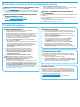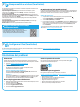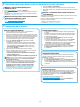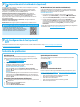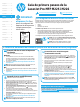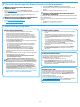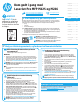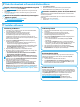HP LaserJet Pro MFP M225, M226 - Getting Started Guide
16
Català .............. 16
English .............. 1
Dansk ............. 19
Español ........... 13
Italiano ........... 10
Deutsch ............. 7
Français ............ 4
Norsk .............. 37
Lietuvių .......... 34
Latviešu .......... 31
Suomi ............. 28
Eesti ............... 25
Nederlands ...... 22
Svenska .......... 43
Português ....... 40
Windows
1. Tret del Windows 8, 8.1 o RT, no connecteu el cable USB abans
d’instal·lar el programari. Si ja el teniu connectat, traieu-lo abans
decontinuar. La instal·lació us sol·licitarà que connecteu el cable
enelmoment adequat.
2. Continueu a “6. Ubicació o descàrrega dels txers d’instal·lació
delprogramari”.
NOTA: durant la instal·lació del programari, seleccioneu l’opció per
connectar directament l’ordinador amb un cable USB.
Mac
1. Connecteu el cable USB entre l’equip i la impressora abans d’instal·lar
el programari.
2. Continueu a “6. Ubicació o descàrrega dels txers d’instal·lació del
programari”.
Connexió de xarxa sense l integrada
(només models sense l)
1. Per connectar la impressora a una xarxa sense l (Wi-Fi), al tauler de
control de la impressora, toqueu el botó Wireless (Sense l). Toqueu
Menú sense l i després toqueu Wireless Setup Wizard (Assistent per
a la conguració sense l).
2. Seleccioneu el nom de la xarxa a la llista SSID o introduïu el nom
delaxarxa si no hi és.
3. Utilitzeu el teclat per introduir la frase de pas i després toqueu
elbotóD’acord.
4. Espereu mentre la impressora estableix una connexió de xarxa.
5. Al tauler de control de la impressora, toqueu el botó Xarxa.
Siapareix una adreça IP, s’ha establert la connexió de xarxa.
Sinoapareix, espereu uns quants minuts i torneu-ho a provar.
Apunteu l’adreça IP per utilitzar-la durant la instal·lació del programari.
Exemple d’adreça IP: 192.168.0.1
6. Per imprimir des d’un ordinador, continueu a “6. Ubicació o descàrrega
dels txers d’instal·lació del programari”. Per imprimir només des
d’un telèfon o d’una tauleta tàctil, continueu a “8. Impressió mòbil
isense l”.
NOTA: durant la instal·lació del programari, seleccioneu l’opció Help
me set up a rst-time wireless connection (Ajuda’m a congurar una
connexió sense l per primer cop).
Conguració manual de l’adreça IP
Consulteu la guia de l’usuari de la impressora per informar-vos de com
congurar manualment l’adreça IP www.hp.com/support/colorljMFPM225
o www.hp.com/support/colorljMFPM226.
Connexió de xarxa amb l (Ethernet)
Utilitzeu un cable de xarxa estàndard.
1. Connecteu el cable de xarxa a la impressora i a la xarxa. Espereu uns
minuts perquè la impressora obtingui una adreça de xarxa.
2. Taulers de control de l’LCD: premeu el botó Conguració. Obriu el
menú Conguració de xarxa i seleccioneu Mostra adreça IP per mostrar
l’adreça IP o el nom de host.
Taulers de control de la pantalla tàctil: a la pantalla d’inici del tauler
de control del producte, toqueu el botó Xarxa per mostrar l’adreça
IP o el nom d’host.
3. Si apareix una adreça IP, s’ha establert la connexió de xarxa.
Sino apareix, espereu uns quants minuts i torneu-ho a provar.
Apunteul’adreça IP per utilitzar-la durant la instal·lació del programari.
AdreçaIP d’exemple: 192.168.0.1
Per congurar manualment l’adreça IP, vegeu “Conguració manual
del’adreça IP”.
4. Continueu a “6. Ubicació o descàrrega dels txers d’instal·lació
delprogramari”.
NOTA: durant la instal·lació del programari, seleccioneu l’opció per
“Connectar-se mitjançant una xarxa”.
IMPORTANT:
Seguiu
els passos 1 a 3 del
pòster de conguració del
maquinari de la impressora
i després passeu al pas
4de la dreta.
www.hp.com/support/colorljMFPM225 www.register.hp.com
Guia de primers passos de la
LaserJet Pro MFP M225 i M226
Connexió USB directa entre la impressora
il’ordinador
Utilitzeu un cable USB de tipus A-B.
Després d’engegar la impressora, espereu que hagi acabat d’inicialitzar-se. Per navegar
peltauler de control amb pantalla tàctil feu gestos de toc, lliscament i desplaçament.
Seguiules indicacions del tauler de control per congurar aquests paràmetres:
• Idioma
• Ubicació
• Paràmetres per defecte
A Paràmetres per defecte seleccioneu una d’aquestes opcions:
• Self-managed (Autogestionat): conguració per defecte optimitzada per tenir
unaexperiència guiada d’instal·lacions, conguracions i actualitzacions.
• IT-managed (Gestionat per TI): conguració per defecte optimitzada per afavorir
lagestióde tot el conjunt d’equips amb una seguretat millorada.
La conguració es pot personalitzar completament després de la conguració inicial.
NOTA: seleccioneu la pàgina d’informació de la impressió
perimprimir una pàgina amb instruccions sobre com canviar
laconguració predeterminada.
NOTA: toqueu el botó Ajuda al tauler de control
delaimpressora per accedir als temes de l’ajuda.
www.hp.com/support/colorljMFPM226
4.
Conguració inicial al tauler de control
5.
Selecció d’un mètode de connexió i preparació de la instal·lació del programari